
Psp Div3_Lektion 201
Sophie hat die Lektion ins Französische übersetzt
Danke Sophie
Übersetzt von Marion ins Englische und Deutsche
Danke Marion
Klicke auf die Flagge, um die Übersetzung zu erhalten.
Diese Lektion ist von mir selbst geschrieben
Jede Ähnlichkeit mit einer bestehenden Lektion ist rein zufällig
Diese Tutorial habe ich mit der Psp 9 erstellt
aber sie lassen sich genauso gut mit anderen Versionen nach arbeiten.
Die Farben können je nach verwendeter Psp stark variieren.
Ohne sie ist es nicht möglich, den Lektionen zu folgen.
Respektieren Sie ihre Arbeit, ändern Sie nichts an den Tuben und geben Sie
sie nicht als Ihre eigenen aus.
Die Credits gehören dem ursprünglichen Künstler.
Nimm mich mit, ich werde dir zeigen, wo du aufgehört hast.
![]()

1. Öffne die Farbpalette.
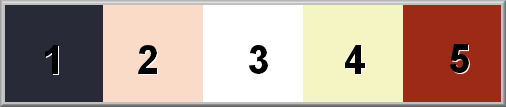
Materialeigenschaften:
Farbe 1 (VG-Farbe #282a37 ) Farbe 2 ( HG-Farbe #f9dbc7 )
Farbe 3 #ffffff (weiß), Farbe 4 #f4f5c3 , Farbe 5 #9d2a17
2. Datei-Öffne ein neues transparentes Bild in dieser Größe: 900 x 600 Px-
3. Materialeigenschaften: Setze die Vordergrundfarbe auf Farbe 1 - Setze die Hintergrundfarbe auf Farbe 2
4. Eigenschaften Vordergrund-Erstelle ein Vorder/Hintergrund lineares Farbverlauf mit diesen Einstellungen
Winkel 0, Wiederholung 0, Umkehren aktiviert
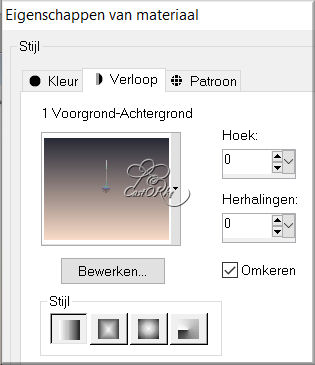
5. Aktiviere Farbverlaufswerkzeug –Fülle die Ebene mit dem Farbverlauf
6. Ebenen-Neue Rasterebene
7. Effekte- Plugins- Mehdi Wavy Lab1.1 - Radial, Freq 1 mit diesen Einstellungen
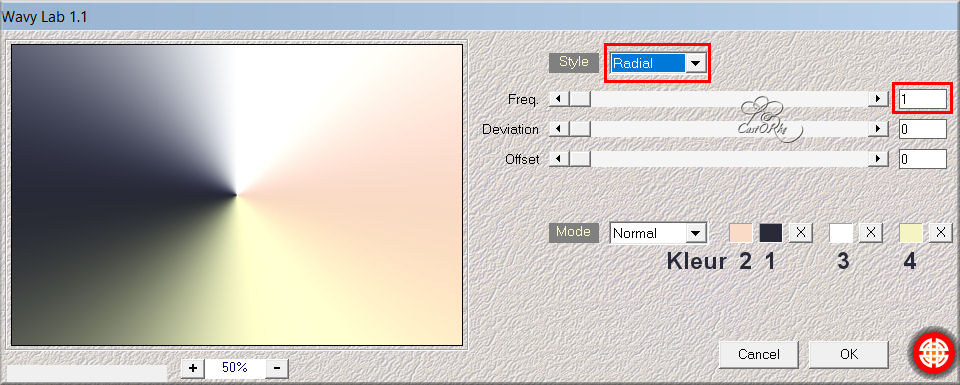
8. Öffne die Maske: Mask026-Mony C Designs und minimieren.
9. Aktivieren Sie ihr Bild
10. Ebenen- Neue Maskenebene -Aus Bild und nimm Maske
Mask026-Mony C Designs und OK
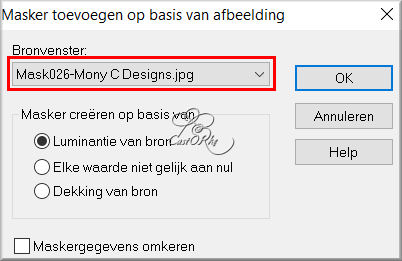
11. Ebenen- Zusammenführen-Gruppe zusammenfassen
12. Effekte – Kanteneffekte – Nachzeichnen
13. Anpassen/Einstellen-Schärfe-Stark scharfzeichnen
14. Effekte - 3D Effekte - Schlagschatten mit diesen Einstellungen: 1, 1, 100, 1 Farbe 1
15. Aktiviere den Zauberstab – Toleranz auf 0 und Randschärfe auf 0
Klicke mit dem Zauberstab in die Mitte
16. Aktiviere Raster 1 in der Ebenenpalette
17. Auswahl-In Ebene umwandeln
18. Auswahl bleibt aktiv !
19. Effekte-Bildeffekte -Nahtloses Kacheln mit der Standardeinstellung
20. Auswahl- Auswahl-Aufheben
21. Ebenen-Eigenschaften: Stelle den Mischmodus der Ebene auf "Farbe Vorversion"
22. Öffne das Hintergrundbild- les 201_achtergrond.
23. Bearbeiten- Kopieren
24. Aktivieren Sie ihr Bild
25. Bearbeiten -Als neue Ebene einfügen
26. Öffne die Tube: woman_284_bycrealine
27. Bearbeiten- Kopieren
28. Aktivieren Sie ihr Bild
29. Bearbeiten -Als neue Ebene einfügen
30. Bild - Größe ändern-Verkleinern mit 1 x 75% und 1 x 80%
Größer aller Ebenen anpassen nicht aktiviert
31. Drücke das "K" auf der Tastatur (Auswählen) mit diesen Einstellungen
Position X 157--Position Y 35
32. Effekte - 3D Effekte - Schlagschatten mit diesen Einstellungen: 1, 1, 50, 30 Farbe 1
33. Öffne die Tube: les201_deco1
34. Bearbeiten- Kopieren
35. Aktivieren Sie ihr Bild
36. Bearbeiten -Als neue Ebene einfügen
37. Drücke das "K" auf der Tastatur (Auswählen) mit diesen Einstellungen
Position X 592 --- Position Y 83
38. Öffne die Tube: 3207 - Still Life - LB TUBES
39. Bearbeiten- Kopieren
40. Aktivieren Sie ihr Bild
Aktiviere die oberste Ebene in der Ebenenpalette
41. Bearbeiten -Als neue Ebene einfügen
42. Bild - Größe ändern-Verkleinern mit 75%
43. Bearbeiten-Wiederholen- Größe ändern
44. Anpassen/Einstellen-Schärfe-Stark scharfzeichnen
Drücke das "K" auf der Tastatur (Auswählen) mit diesen Einstellungen
Position X 426---Position Y 283
45. Ebenen- Duplizieren
46. Anpassen/Einstellen-Unschärfe-Gaußsche Unschärfe -Radius 40 %
47. Ebenen- Anordnen-Nach unten verschieben
48. Bild- Rand hinzufügen mit 1 Px- Farbe2
49. Bild- Rand hinzufügen mit 8 Px- Farbe1
50. Bild- Rand hinzufügen mit 1 Px- Farbe2
51. Bearbeiten- Kopieren.
52. Auswahl-Alle auswählen
53. Bild- Rand hinzufügen mit 50 Px- Farbe1
54. Auswahl-Umkehren
55. Bearbeiten- In eine Auswahl einfügen.
56. Anpassen/Einstellen-Unschärfe-Gaußsche Unschärfe -Radius 40 %
57. Effekte- Plugins- Grapics plus/ Cross Shadow - mit der Standardeinstellung
58. Effekte- Plugins- AAA Frames/ Foto Frame… Width 40, Matte 1
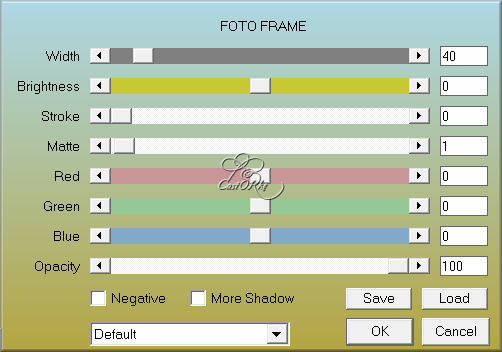
59. Effekte- Plugins- AAA Frames/ Texture frame… Width 35
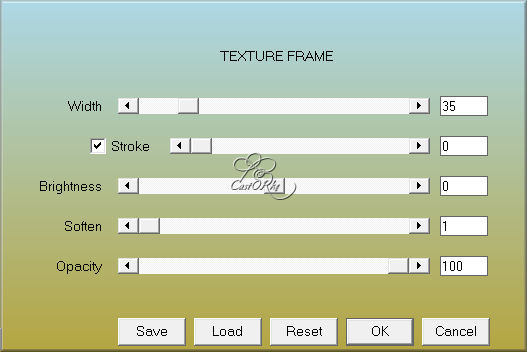
60. Effekte- Plugins- AAA Frames/ Foto Frame … Width 15, Matte 1
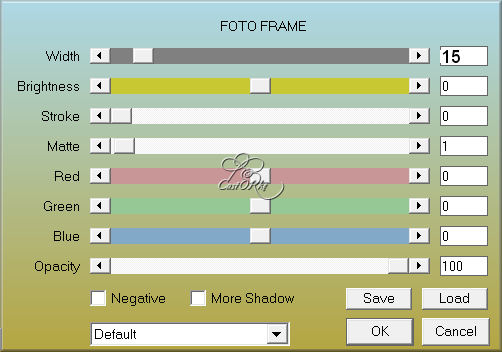
61. Auswahl- Auswahl-Aufheben
62. Bild - Größe ändern-Verkleinern mit 900 Pixels Breite
63. Platziere deinen Namen oder ein Wasserzeichen.
64. Ebenen- Zusammenführen-Alle zusammenfassen.
65. Speichern als JPG
Ich hoffe es hat Spaß gemacht
Ich bin neugierig auf Ihre Arbeit.
Bitte senden Sie sie mir in Originalgröße zu.
Ich stelle es unten als Beispiel ein
Bitte geben Sie Ihren Namen sowie die Nummer und den Titel der Lektion an.
Das Kopieren der gesamten Lektion oder von Teilen davon ist verboten.
Die Lektionen sind bei TWI registriert .
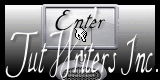
©Webdesign Diane



